小米13忘锁屏密码怎么办?重置数据还是其他方法?
当小米13忘记锁屏密码时,用户可能会感到焦虑,但无需过度担心,有多种方法可以尝试解决,以下是详细的解决步骤和注意事项,帮助用户安全地解锁设备并恢复使用。
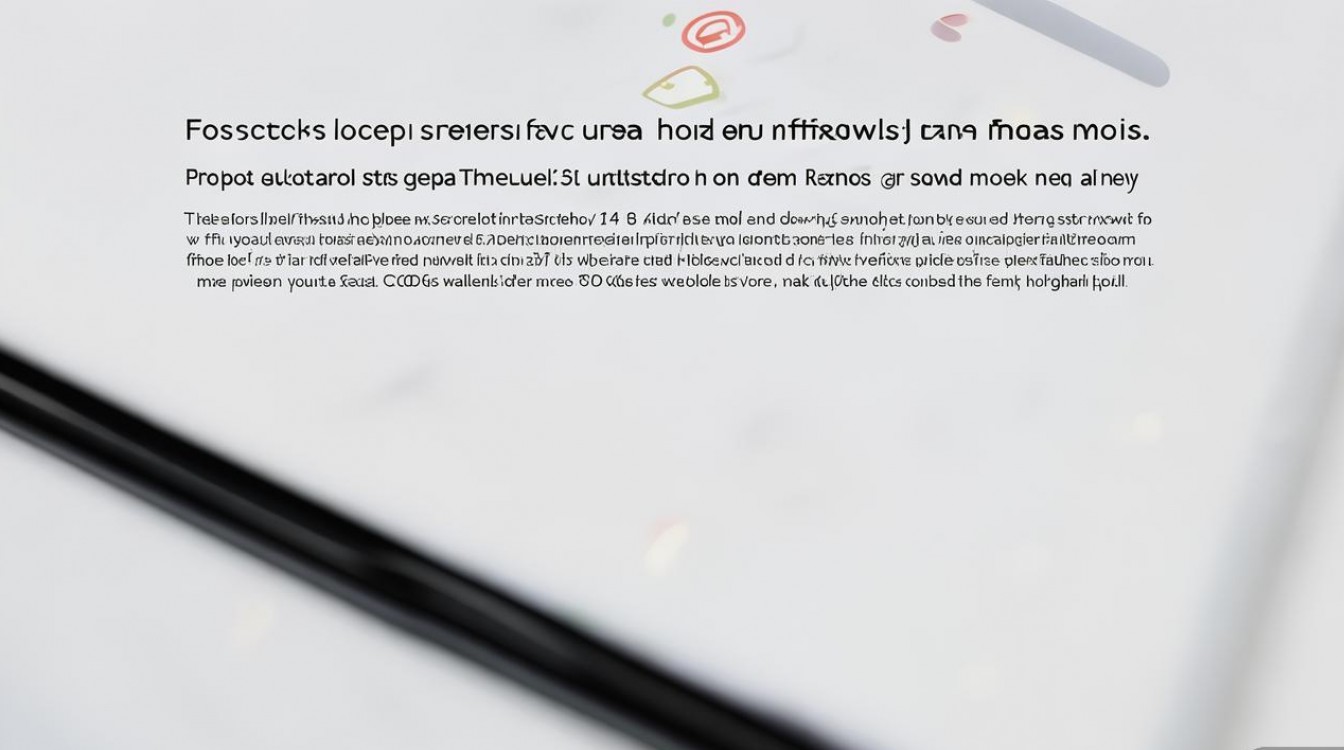
最常用的方法是使用小米的“查找设备”功能,前提是用户在手机上登录了小米账号,并开启了“查找设备”服务,操作步骤如下:在另一台设备(如电脑或其他手机)上登录浏览器,访问小米云服务官网(i.mi.com),使用相同的小米账号登录,进入“查找设备”页面,选择需要解锁的小米13设备,点击“清除数据”选项,注意,此操作会删除手机内的所有数据,包括照片、应用、设置等,但可以恢复出厂设置后的系统访问权限,执行前需确保手机电量充足,并连接稳定的Wi-Fi网络,清除数据后,手机将自动重启并进入初始设置界面,此时可重新设置锁屏密码并恢复备份数据。
查找设备”方法不可行(例如未开启该服务或忘记小米账号密码),可以尝试使用小米官方提供的“Recovery模式”恢复出厂设置,具体步骤为:将小米13完全关机,然后长按“音量减”键和“电源键”约10-15秒,直到出现小米LOGO或Recovery模式界面,进入Recovery后,使用“音量键”选择“清除数据”选项,按“电源键”确认,接着选择“清除所有用户数据”并再次确认,等待操作完成后选择“重启手机”,此方法同样会删除所有数据,但无需账号验证,适合紧急情况,需要注意的是,Recovery模式操作需谨慎,避免误触其他选项导致系统故障。
对于不熟悉技术操作的用户,建议联系小米官方客服或前往小米授权服务中心寻求帮助,客服人员会通过验证用户身份(如购买凭证、身份证信息等)后,提供远程解锁指导或线下服务,部分情况下,服务中心可能需要检测设备以排除硬件问题,因此建议携带购买发票和保修卡前往。
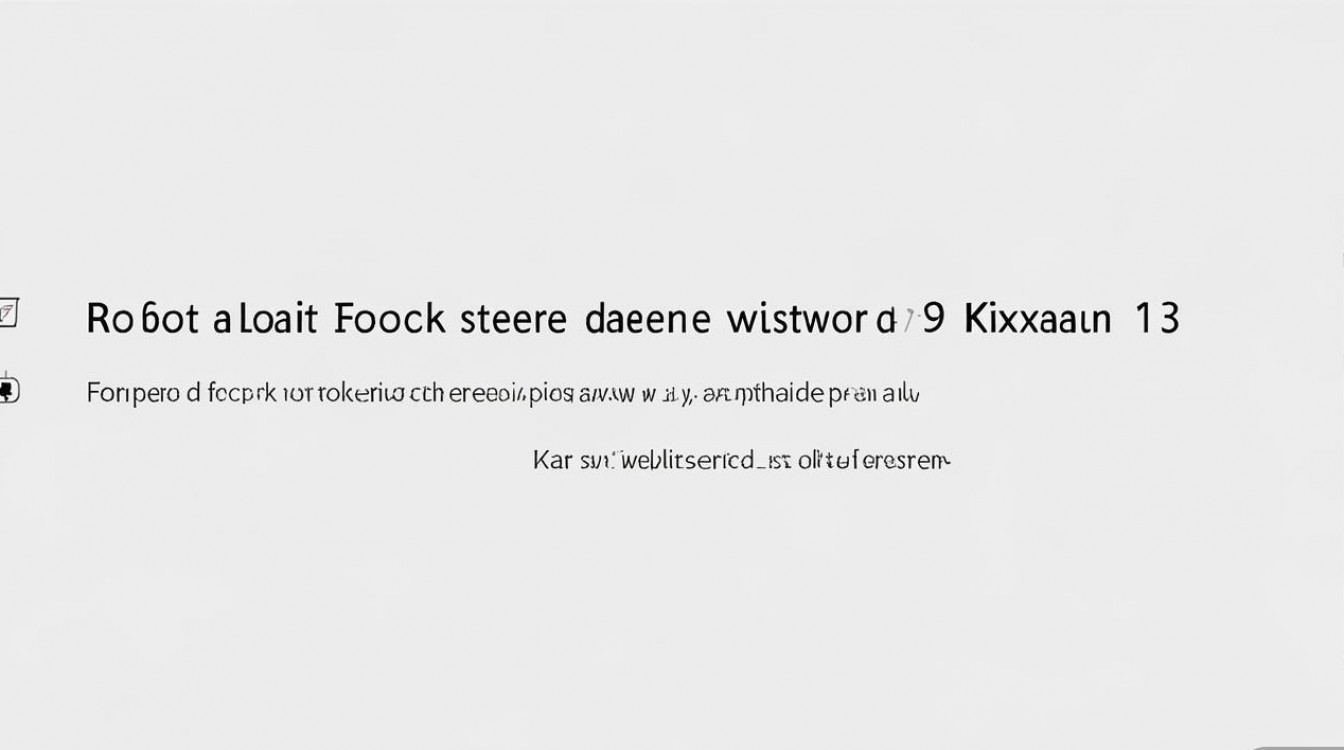
预防锁屏密码遗忘同样重要,建议用户定期备份重要数据至小米云或电脑,并设置简单的密码提示问题,可尝试通过生物识别(如指纹或面部识别)作为解锁方式,减少对密码的依赖,若使用复杂密码,建议记录在安全的地方,或使用密码管理工具保存。
以下是相关FAQs:
Q1:使用“查找设备”清除数据后,是否可以找回被删除的照片和文件?
A1:清除数据操作会永久删除手机本地存储的所有内容,包括照片、视频和文档,但若用户之前已通过小米云服务或第三方工具(如电脑备份)同步了数据,可在恢复出厂设置后重新登录云账号或从备份中恢复数据,建议定期开启自动备份功能,避免数据丢失。
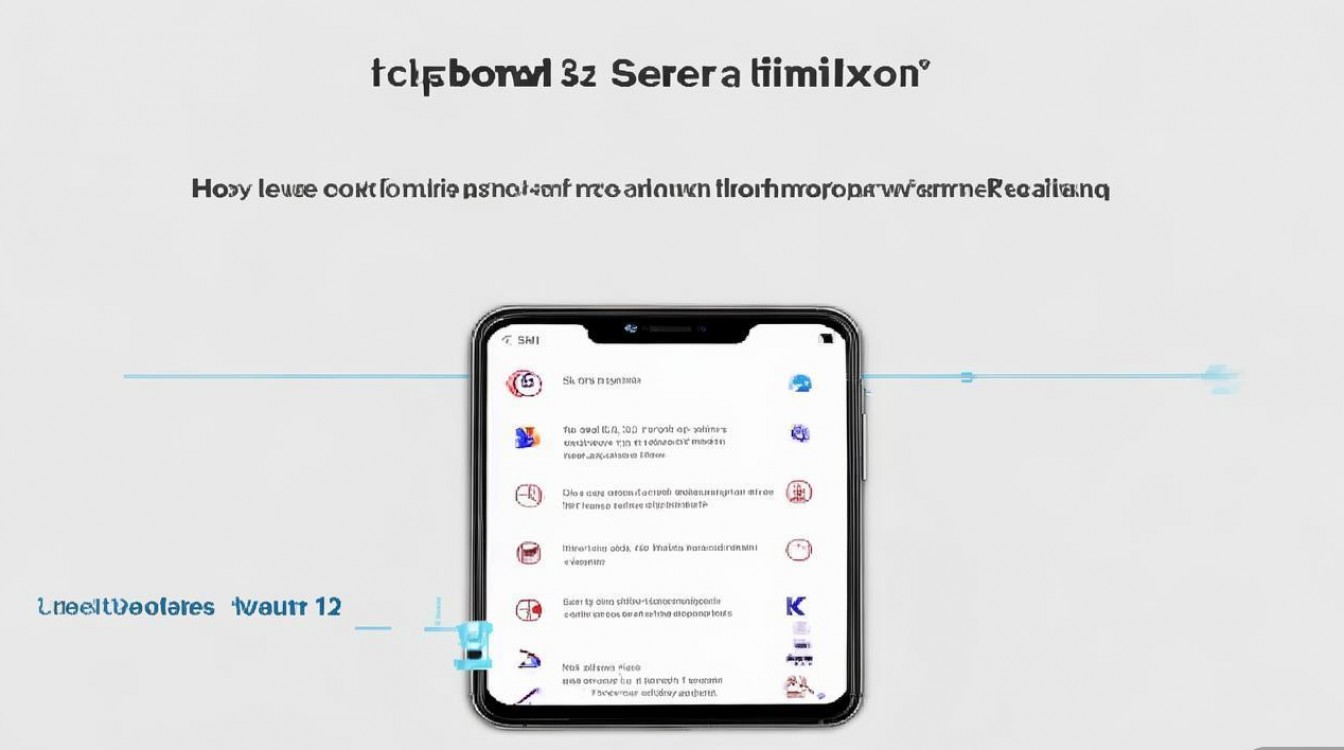
Q2:Recovery模式恢复出厂设置时,提示“清除数据失败”怎么办?
A2:若出现此提示,可能是手机电量不足或Recovery模式文件损坏,首先确保电量高于50%,并连接充电器操作,若问题依旧,可尝试进入Recovery模式后选择“更新系统”,通过OTA包修复系统错误,若仍无法解决,建议联系小米客服或前往服务中心进行专业检测。
版权声明:本文由环云手机汇 - 聚焦全球新机与行业动态!发布,如需转载请注明出处。


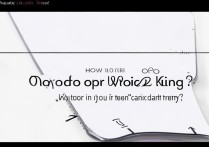
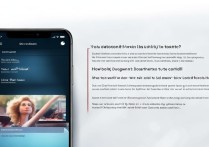








 冀ICP备2021017634号-5
冀ICP备2021017634号-5
 冀公网安备13062802000102号
冀公网安备13062802000102号